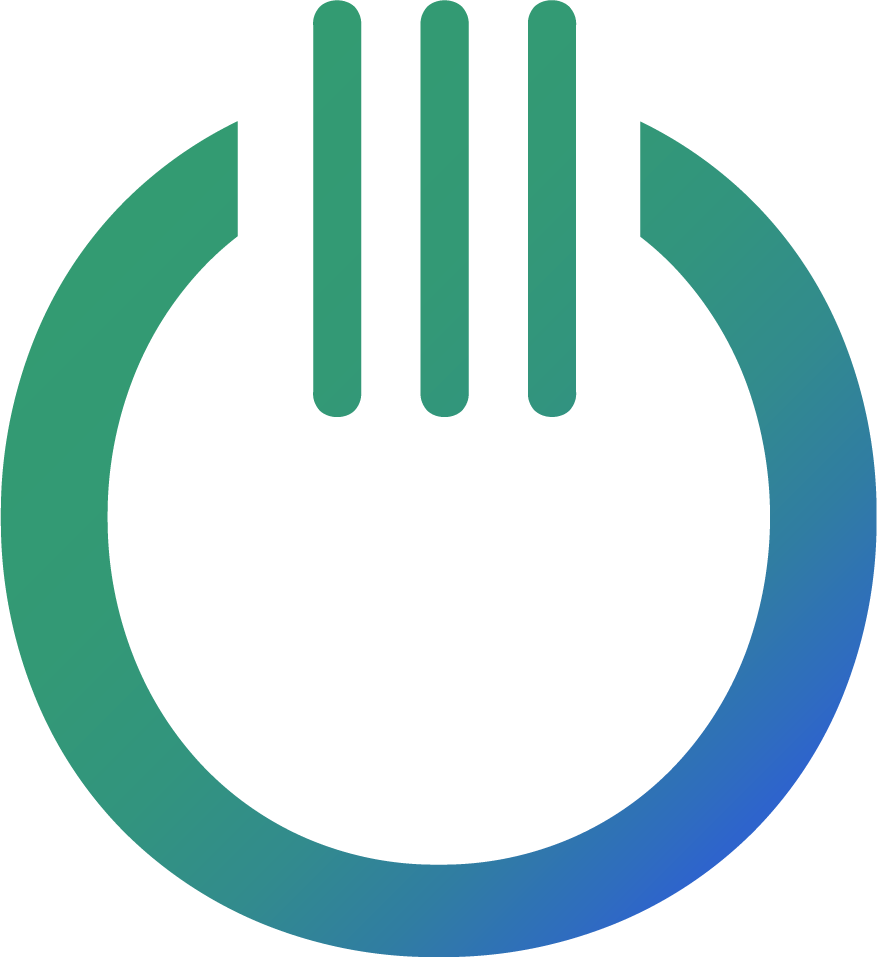Looker Studio CASE funktion Guide

Har du någonsin velat omorganisera din data i Looker Studio (tidigare Google Data Studio) med bara några enkla rader kod? CASE-funktionen är precis det du behöver. I den här guiden går vi igenom hur och varför du ska använda CASE, särskilt i en e-handelskontext. När du har läst klart kommer du att förstå hur du kan gruppera dimensionsdata på ett meningsfullt sätt – utan att krångla till det.
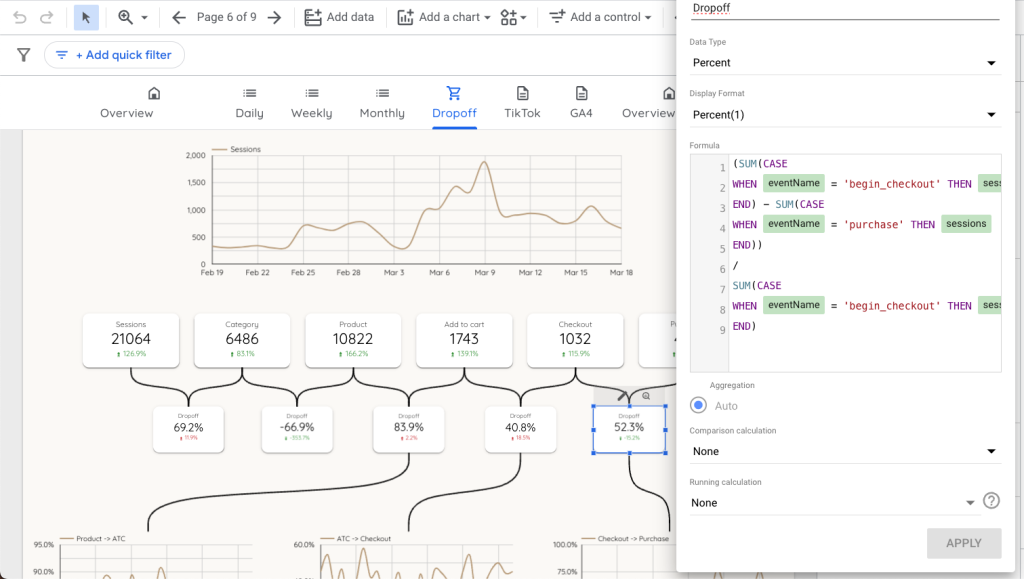
Vad är en CASE-funktion?
En CASE-funktion kan liknas vid att berätta en historia med villkor. För varje rad i din data ställer du en fråga (”Är det här raden Produkt A?”) och bestämmer sedan vilken etikett den ska få (”Om ja, kalla den för ’Skor’; om nej, kalla den något annat.”). Du grupperar eller märker om dina dimensionsvärden för att göra dem mer användbara.
Tänk på din data som en stor tabell. Varje rad är en händelse – till exempel en lagd order eller en visad produkt. CASE låter dig gruppera och klassificera dessa rader utifrån de dimensionsvärden de innehåller. Det hjälper dig att upptäcka mönster i din e-handel utan att du manuellt behöver ändra varje enskild post.
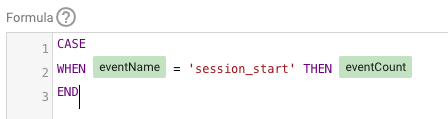
Märk hur fälten är markerade i grönt? Det indikerar att det fält vi använder inte är föraggregerat, vilket är ett måste för att en CASE-funktion ska fungera utan fel.
Varför CASE-funktioner bara fungerar med dimensioner
En viktig sak i Looker Studio är att CASE-funktioner bara fungerar med dimensioner, inte med mått. Varför?
Dimensioner är kategorier — som produktnamn eller leveransländer — medan mått är siffror som aggregeras, till exempel total försäljning, antal sessioner eller sålda enheter. Om du försöker använda en CASE-funktion på ett mått får Looker Studio svårt att gruppera data som redan summeras eller räknas. CASE handlar om klassificering, inte direkt matematik på totaler.
Vikten av aggregering
När du tittar på ett mått (som total försäljning) ska du komma ihåg att det är ett aggregat av alla rader i din underliggande datatabell. Ett mått i sig själv har inga radnivåetiketter som du kan göra ”if-else” på. Istället är det din dimension som organiserar raderna i olika grupper.
Inom e-handel kan CASE-funktioner hjälpa dig att:
- Gruppera specifika produktkategorier till en gemensam etikett (t.ex. “Fotbeklädnader” för alla typer av skor).
- Skapa anpassade kanalgrupperingar (t.ex. gruppera “Facebook Ads” och “Instagram Ads” som “Social Ads”).
- Förenkla eller döpa om vissa dimensionsvärden (t.ex. “USA” och “United States” blir “US”).
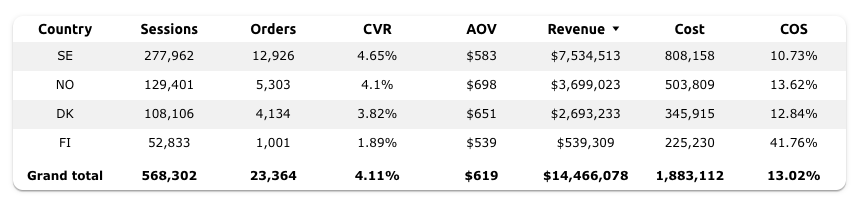
Tänk i tabeller: Hur CASE påverkar din data
Föreställ dig din rådata som ett kalkylblad med hundratals rader. Varje rad kan till exempel innehålla:
- Order-ID
- Produktkategori
- Transaktionskanal
- Intäkt
När du skapar en CASE-funktion talar du om för Looker Studio hur varje rads dimensionsvärde ska märkas. Till exempel:
CASE WHEN Product_Category = "Shoes" THEN "Footwear" WHEN Product_Category = "Boots" THEN "Footwear" ELSE "Other Category" END
När du har tillämpat det här får alla rader med ”Shoes” och ”Boots” etiketten ”Footwear”. Nu, när du tittar på mått — som total intäkt — för ”Footwear”, summeras intäkten för både ”Shoes” och ”Boots” automatiskt. Etiketten ändras, men måttet summeras över den nya etiketten.
Vanliga användningsområden för e-handelsägare
Som e-handelsansvarig kan du använda CASE-funktioner för att:
- Kombinera produkter med låg volym i en enda grupp så att du kan se deras sammanlagda prestation.
- Omgruppera marknadsföringskanaler så att de matchar dina interna namngivningskonventioner.
- Rensa upp stökig data (t.ex. olika stavningar eller synonymer för samma produktlinje).
Allt detta är uppgifter som rör dimensioner. När din dimension är snyggt grupperad kommer dina mått — som intäkt eller antal sålda enheter — att aggregeras inom de nya grupperna.
Steg-för-steg: Skapa ett CASE-fält i Looker Studio
- Öppna din Looker Studio-rapport och klicka på “Edit”.
- I Datapanelen väljer du Add a Field.
- Mata in din CASE-funktion i formelfältet.
- Klicka på Apply och sedan Save för att bekräfta.
Nu kan du använda din nya dimension i diagram eller tabeller precis som vilken annan dimension som helst. Kom bara ihåg att mått summeras eller medelvärdesberäknas, medan dimensioner grupperas. En CASE-funktion används för att gruppera! (Eller filtrera, om din datakälla är avancerad eller om du använder Google BigQuery.)
Slutord
En Looker Studio CASE-funktion är ett kraftfullt verktyg som hjälper dig att förenkla och omstrukturera hur du ser på din e-handelsdata. Genom att fokusera på dimensioner kan du skapa egna grupperingar, byta namn på kategorier och samtidigt behålla de beräkningar som dina mått gör. Varje gång du vill bygga ett nytt perspektiv på butikens prestation, tänk på din underliggande datatabell och använd CASE-funktioner för att låta Looker Studio göra grovjobbet.
Lycka till med rapporteringen!